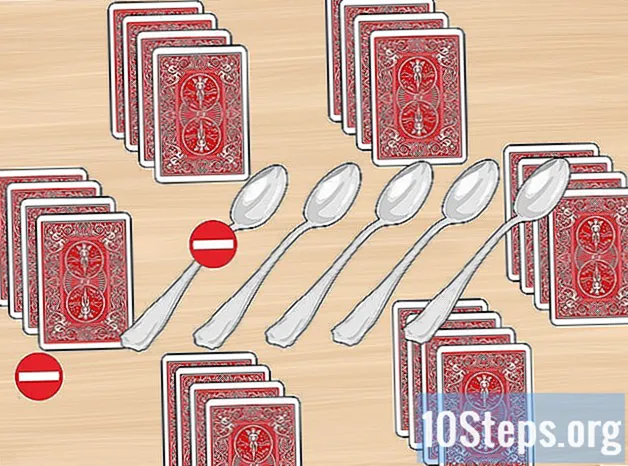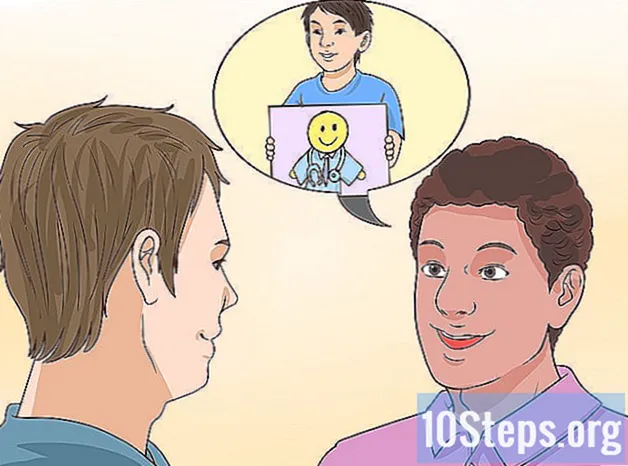مؤلف:
Morris Wright
تاريخ الخلق:
22 أبريل 2021
تاريخ التحديث:
1 قد 2024

المحتوى
ستعلمك هذه المقالة كيفية حفظ ملف كمستند PDF باستخدام Windows 10 أو Microsoft Office أو Google Chrome أو Mac OS.
خطوات
الطريقة الأولى من 3: في نظام التشغيل Windows 10
افتح مستندًا. افتح المستند أو الملف أو موقع الويب الذي تريد حفظه بتنسيق PDF.

انقر في أرشيف. الزر موجود على شريط القوائم ، في الزاوية اليسرى العليا من الشاشة.
انقر في اطبع. انظر إلى القائمة الرأسية على اليسار ، في المنتصف.

نقرتين متتاليتين Microsoft Print to PDF.
قم بتسمية الملف. اكتب في حقل "اسم الملف" أسفل مربع الحوار.

حدد الموقع الذي تريد حفظ الملف فيه.
انقر في حسنا. ابحث عن الخيار في الزاوية اليمنى السفلية من مربع الحوار. بمجرد الانتهاء من ذلك ، سيتم حفظ المستند كملف PDF في الموقع المختار.
الطريقة 2 من 3: استخدام Microsoft Office
افتح مستند Word أو Excel أو PowerPoint.
انقر في أرشيف. الزر موجود على شريط القوائم ، في الزاوية اليسرى العليا من الشاشة.
انقر في حفظ باسم. انظر إلى أعلى القائمة الرأسية على اليسار.
- في بعض إصدارات Office ، قد تحتاج إلى النقر فوق تصدير... إذا كان هذا خيارًا في القائمة أرشيف.
انقر في نوع في القائمة العمودية. قد يظهر هذا الخيار على أنه "تنسيق ملف" في بعض إصدارات Office.
تحديد بي دي إف.
أدخل اسمًا للمستند في حقل "اسم الملف".
حدد الموقع حيث تريد حفظ المستند.
انقر في ينشر. الزر موجود في الركن الأيمن السفلي من مربع الحوار. بمجرد الانتهاء من ذلك ، سيتم حفظ المستند كملف PDF في الموقع المختار.
الطريقة 3 من 3: على جهاز Mac
افتح مستندًا. افتح المستند أو الملف أو موقع الويب الذي تريد حفظه بتنسيق PDF.
انقر في أرشيف. الزر موجود على شريط القوائم ، في الزاوية اليسرى العليا من الشاشة.
انقر في اطبع. انظر إلى أسفل القائمة العمودية.
تحديد بي دي إف. انظر في الزاوية اليسرى السفلية من مربع حوار الطباعة. سيتم فتح قائمة منبثقة.
- إذا كنت لا ترى هذا الخيار ، فابحث وانقر اطبع باستخدام مربع حوار النظام ....
- لا تسمح بعض البرامج ، مثل Adobe Acrobat Reader DC ، بالطباعة بتنسيق PDF.
انقر في احفظ كملف PDF. يوجد الخيار في أعلى القائمة.
قم بتسمية الملف. اكتب في حقل "حفظ باسم" أعلى مربع الحوار.
اختر موقعا. ابحث عن الموقع المطلوب باستخدام القائمة الرأسية أسفل حقل "حفظ باسم" ، أو اختر أحد الخيارات في قسم "المفضلة" على الجانب الأيسر من مربع الحوار.
انقر في للحفظ. الزر موجود في الركن الأيمن السفلي من مربع الحوار. بمجرد الانتهاء من ذلك ، سيتم حفظ المستند كملف PDF في الموقع المختار.
نصائح
- عند عرض مستند في Google Chrome ، يمكنك أيضًا استخدام خيار "طباعة إلى PDF" عن طريق تحديد "حفظ بتنسيق PDF" من قائمة الطباعة.